一般a4噴墨印表機要列印A0大小的輸出是需要經過調整的,也不是很好搞定除非你是美術或美工專科出身的,這裏要介紹的ProPoster 就是用來小a4噴墨印表機來拼接成複數的頁面,達到輸出A0大小的軟體,即使不是專業人士也可以輕鬆搞定!
下載完成後請參考底下的安裝說明
步驟1:
下拉式選單中看到並沒有中文的選項,也不用太擔心因為使用上很簡單就請選English繼續安裝吧
步驟2:
選英文介面續行安裝
步驟3:
選next開始進行安裝 ProPoster 3.01.06 版
步驟4:
接受其版權聲明
步驟5:
接受其預設的安裝路徑,您也可以視需要改變其安裝目錄
步驟6:
接受其預設的選單名稱,你也可以視你的需要改成中文版
步驟7:
恭喜您,安裝完成了
步驟8:
註冊及購買的提醒畫面,選右下角的Later進行試用即可
實際操作流程解說:
步驟1:
先開啟欲大圖列印的影像檔案,在底下的選項1.Choose image 以滑鼠左鍵點選
步驟2:
載入影像後裁切您想列印的區域使用2.Edit image (Crop) 這個選項,以滑鼠拖動各個角落的調整點.
步驟3:
- 注意看下圖 3.Set border style 是設定圖片外框的邊界數值(一般維持預設值就可或視需求更改),另外4.Set Print options 滑鼠游標那的圖示是決定要由9張拼接.
步驟4:
Set Print options 滑鼠游標那的圖示再點擊它一次程式會自動抓拼接列印張數的調整,這次是調整成8張.
步驟5:
接下來選擇File檔案選項底下的Settings 設定,來進行列印單位的調整.
步驟6:
這邊是調整度量衡的單位,預設的單位是英吋,我們把它改成公分˙
步驟7:
滑鼠游標所在的那個功能表是可以拖出來選擇一些常用的列印單位,注意到它們都是寬乘以高單位是公分.
步驟8:
注意一下在 5.Set poster size 可調整您要的width:寬度 及Height:高度,視您實際的需要.
步驟9:
最後再次確認實際列印的尺寸,參考游標所在的地方Actual poster size: 這兒是57.15公分乘77.68公分再按下左下角 7.Print Poster 列印海報就行了.











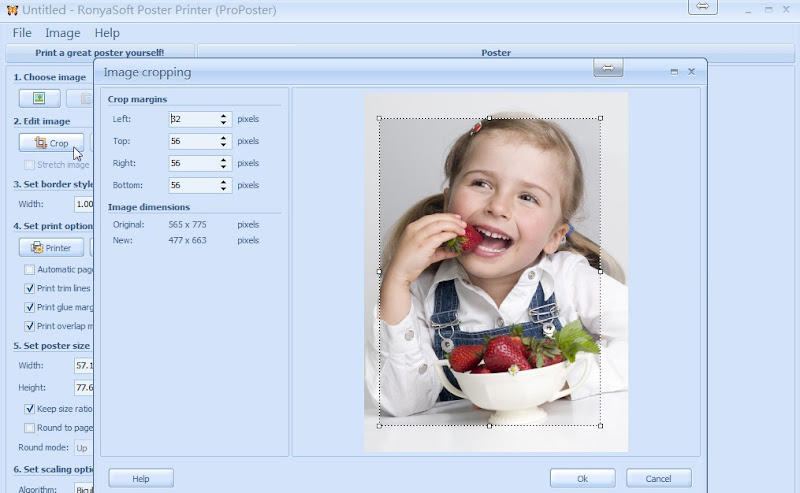




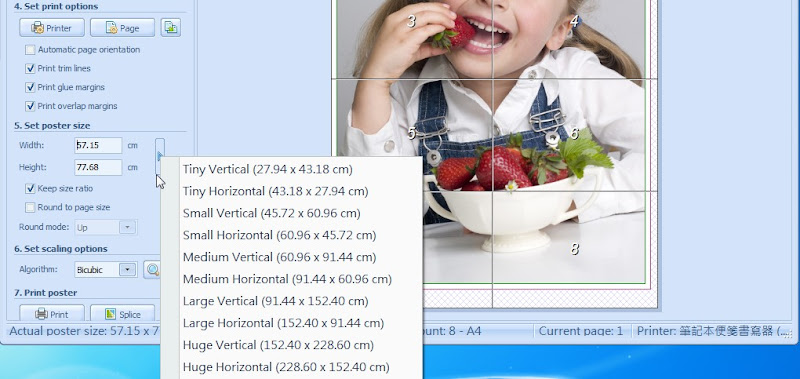



0 張貼意見:
張貼留言